
İPhone 6s ve iPhone 6s Plus, " 3D dokunuş ". 3D Touch, iPhone'un ne kadar sert bastığınızı algılamasını sağlar ve bazı yerlerde farklı şeyler yapmak için ekrana daha güçlü basabilirsiniz.
Ekrana bastığınızda cam biraz kıvrılıyor. Camın altındaki kapasitif bir sensör, ne kadar bastırdığınızı belirlemek için sensör ile parmağınız arasındaki mesafeyi ölçer.
Klavye Dokunmatik Yüzey Kullanın
İLİŞKİLİ: 3D Touch Nedir ve Mobil Cihazları Kullanma Şeklimizi Neden Değiştirecek?
Bu son derece kullanışlı özellik birçok kişi tarafından gözden kaçmıştır, ancak 3D Touch, yazarken metin imlecinizi konumlandırmanın çok kolay bir yolunu sunar. Yazmakta olduğunuz metin bloğunun herhangi bir yerine dokunmak yerine, çok daha kesin bir yöntem kullanabilirsiniz.
Dokunmatik klavyenin herhangi bir yerine sertçe bastırmanız yeterli. Harfler tuşlardan kaybolacak ve artık dokunmatik alan olduğunu gösterecek. İmleci yazmakta olduğunuz metin kutusunun etrafında hareket ettirmek için parmağınızı hareket ettirin. İşiniz bittiğinde parmağınızı kaldırın.
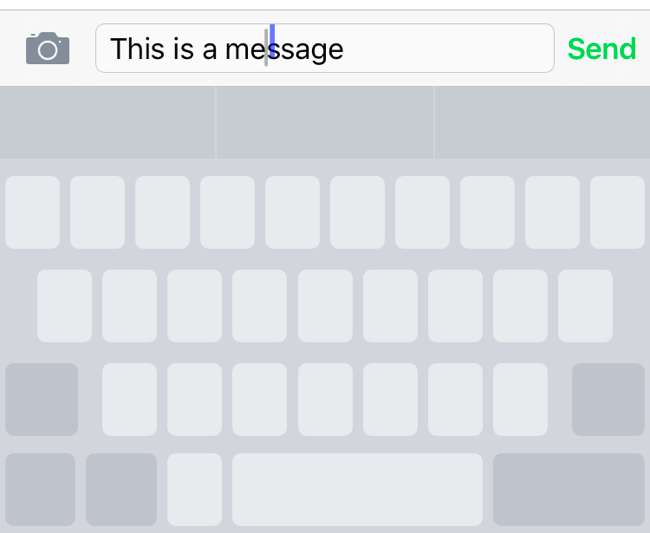
Ana Ekranınızda Hızlı İşlemleri Etkinleştirin
Apple’ın kendi uygulamalarının çoğu artık doğrudan ana ekranınızdan erişebileceğiniz "Hızlı İşlemler" içeriyor. Birçok üçüncü taraf uygulaması da hızlı eylemler ekledi ve her geçen gün daha fazla uygulama bunu destekliyor.
Hızlı bir işlemi kullanmak için, ana ekranınızda bir uygulamanın simgesine sertçe basın. Uygulamanın açılması yerine, doğrudan uygulamadaki bir eyleme gitmek için dokunabileceğiniz kısayollar göreceksiniz. Örneğin, Saat uygulamasına sert bastığınızda "Alarm Oluştur" ve "Zamanlayıcıyı Başlat" kısayollarını göreceksiniz. Bir sosyal medya veya mesajlaşma uygulamasının simgesine sert bastığınızda, yeni bir gönderi oluşturmak veya yeni bir mesaj göndermek için kısayollar göreceksiniz. Hızlı bir şekilde yeni bir sekme açmak veya okuma listenize erişmek için Safari'ye sert basın. Desteklenen eylemler uygulamaya bağlıdır - deneyin.
Bir uygulama hızlı işlemleri desteklemiyorsa, sadece biraz dokunsal geri bildirim alırsınız ve sertçe bastığınızda bir menü görünmez.
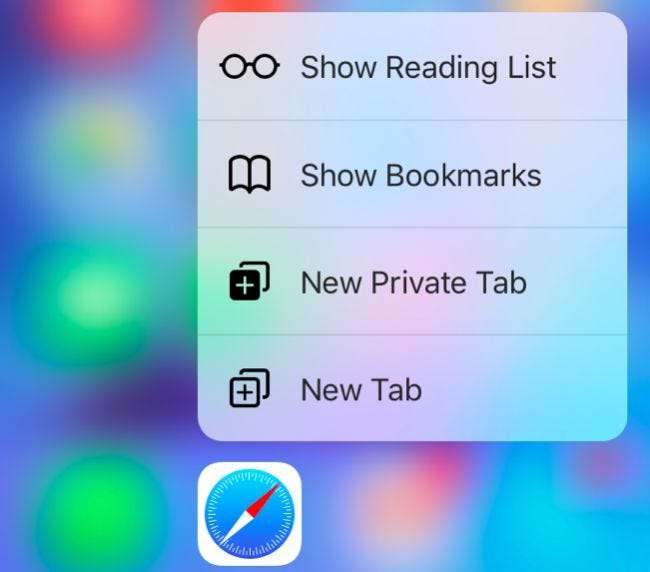
Uygulamalar Arasında Geçiş Yapın
Uygulama değiştiriciyi açmak için Ana Ekran düğmesine iki kez basmak yerine, önceki bir uygulamaya hızlıca geçmek için ekranın sol kenarına sertçe basıp sağa kaydırabilirsiniz. Yeterince sağa kaydırın ve eski bir uygulamayı ekranınıza hızlıca kaydırın, ancak ayrıca biraz sağa kaydırıp bırakabilirsiniz. Uygulama değiştirici, Ana Sayfa düğmesine iki kez basmışsınız gibi görünecektir.
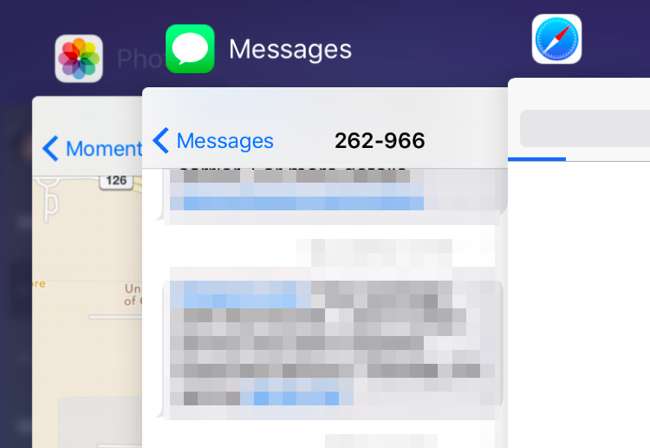
Basınca Duyarlı Çizim
Farklı not alma ve çizim uygulamalarında 3D Touch özellikli basınca duyarlı çizim. Örneğin, iPhone'unuzla birlikte verilen Notes uygulaması bunu destekler. Evernote, Microsoft’un OneNote ve Paper zaten bunun için destek eklemiştir.
IPhone'unuzdaki “Notlar” uygulamasını açarak bununla oynayabilirsiniz. Yeni bir not oluşturun ve notun altındaki dalgalı görünümlü "Çiz" simgesine dokunun. Parmağınızla çizdiğinizde, sanki kağıt üzerine çizim yapıyormuş gibi, daha fazla bastırarak çizgileri daha kalın hale getirebileceğinizi fark edeceksiniz.
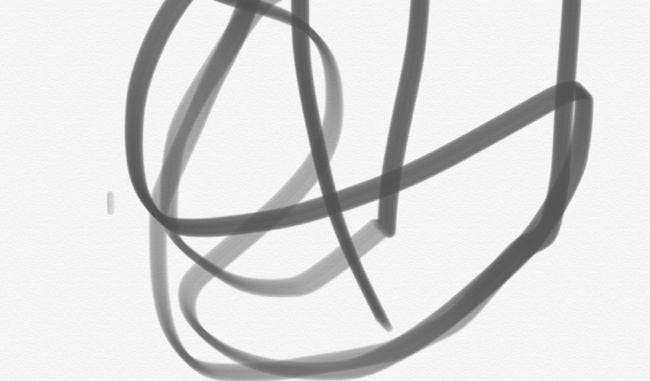
"Göz Atın" ve Yukarı Kaydırın
Apple, "Peek" ve "Pop" olarak adlandırılan bazı yeni etkileşim yöntemleri oluşturmaya çalışıyor. Bunlar, Apple’ın kendi uygulamalarının çoğunda destekleniyor ve üçüncü taraf uygulamaları da bunları desteklemeye başlıyor.
"Göz atma" özelliğini kullanmak için, bir şeye - Safari web tarayıcısındaki bir bağlantıya, Mail uygulamasındaki bir e-posta mesajına, Fotoğraflar veya Kamera uygulamasındaki bir fotoğrafa, herhangi bir uygulamadaki bir haritaya bağlantıya vb. . Bu web sayfası, e-posta, fotoğraf, harita veya diğer öğe küçük bir önizleme bölmesinde görünür. Daha sonra parmağınızı kaldırabilirsiniz ve önizleme bölmesi kaybolur, böylece bu, geçerli ekrandan çıkmadan bir web sayfasına, e-postaya veya başka bir şeye "göz atmanın" kolay bir yoludur.
Göz atarken, daha fazla eyleme erişmek için yukarı kaydırabilirsiniz. Örneğin, bir e-postaya göz atarken, e-posta mesajını hızlı bir şekilde yanıtlamak, iletmek, işaretlemek veya taşımak için yukarı kaydırabilir ve kısayollar bulabilirsiniz.
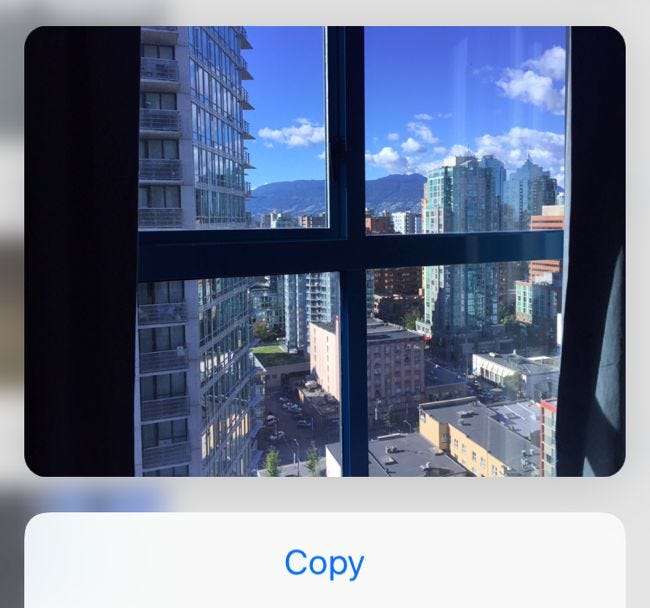
"Pop"
Önizlemekte olduğunuz şeyi yüklemeye karar verirseniz, daha da sert basabilirsiniz. Bu "pop" eylemidir. "Baktığınız" öğe daha sonra görünüme "açılır", normal bir web sayfası, e-posta, fotoğraf, harita veya türünün başka bir öğesinin yapacağı gibi yüklenir.
Canlı Fotoğrafları Oynatın (Animasyonlu Kilit Ekranı Olarak, Çok)
İLİŞKİLİ: İPhone'unuzla Harika Canlı Fotoğraflar Nasıl Çekilir
Eğer sen canlı fotoğraflar çekildi , Fotoğraflar uygulamasını açabilir ve canlandırması için bir fotoğrafa sertçe basabilirsiniz.
Apple ayrıca canlı fotoğrafları hareketli bir kilit ekranı olarak kullanmanıza izin verir. Kendi canlı fotoğraflarınızı çekebilir ve ardından bunları kilit ekranınız olarak ayarlayabilirsiniz, ancak iPhone'unuz ayrıca kilit ekranınız olarak ayarlayabileceğiniz birkaç varsayılan canlı fotoğraf içerir.
Ancak bunlar her zaman kilit ekranınızda animasyonlu olarak görünmez. Canlı bir fotoğrafı arka planınız olarak ayarladıktan sonra kilit ekranınıza sertçe basmanız gerekir. Canlı fotoğraf daha sonra canlandırılacaktır.
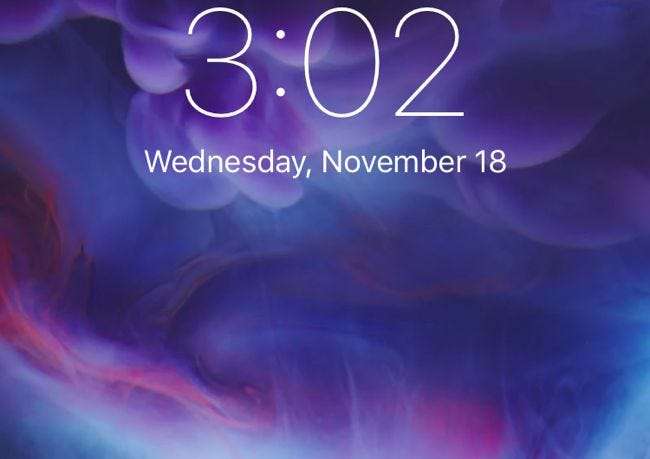
Hassasiyeti Ayarlayın veya Kapatın
3D Touch'ın ayarlarını yapmak isterseniz, Ayarlar uygulamasını açıp Genel> Erişilebilirlik> 3D Touch'a gidebilirsiniz. Buradan, 3D Touch'ı devre dışı bırakabilir veya etkinleştirebilir ve ne kadar hassas olduğunu kontrol edebilirsiniz.
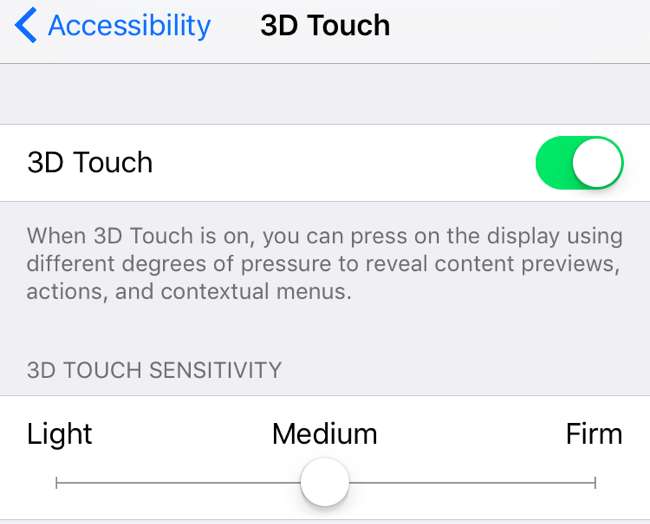
Elbette bu tam bir liste olamaz. Yeni uygulama türleri - özellikle yeni giriş şemalarını deneyen oyunlar - 3D Touch'ı çok çeşitli farklı şekillerde kullanabilir. 3D Touch gerçekten sadece yeni bir girdi türüdür ve bunu alıp kullanmak uygulama geliştiricilere kalmıştır. Ancak birçok uygulamanın göz atma, pop, hızlı eylemler ve Apple'ın başlattığı diğer özellikleri desteklemesini bekleyebilirsiniz.
Resim Kredisi: Flickr'da Karlis Dambrans







